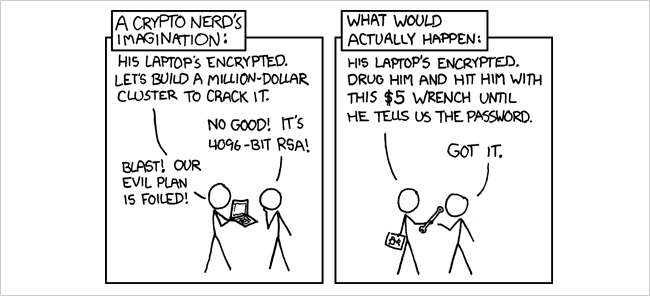
आपके कंप्यूटर पर ऐसे डेटा होने की बाध्यता है, जिसे आप हैकर्स, नोज़ी दोस्तों या जिज्ञासु सहयोगियों से बचाना चाहते हैं। आपके कंप्यूटर ड्राइव को एन्क्रिप्ट करना आपको घुसपैठियों से बचाता है, और यहां आपके डेटा को सुरक्षित करने के लिए कुछ अलग तरीके हैं।
आज के पाठ के लिए हम आपको दिखाएंगे कि विभाजन, एक फ़ोल्डर, और ट्रूक्रिप्ट के साथ एक छुपी हुई मात्रा कैसे बनाएँ
द्वारा छवि xkcd , जाहिर है।
एक विभाजन एन्क्रिप्ट करना
उबंटू के वैकल्पिक सीडी इंस्टॉलेशन विज़ार्ड हमें आपके उबंटू इंस्टॉलेशन विभाजन को एन्क्रिप्ट करने का विकल्प देता है, जिससे आप आईएसओ फाइल को लाइव डिस्क या में जलाना चाहेंगे बूट करने योग्य USB ड्राइव बनाएं और इसके साथ Ubuntu स्थापित करें।
Ubuntu का वैकल्पिक इंस्टॉलेशन मेनू आपके मानक Ubuntu इंस्टॉलेशन मेनू के समान है। इंस्टॉलेशन विज़ार्ड आपको अपनी भाषा, कीबोर्ड, नेटवर्क चुनने के लिए कहेगा, और सबसे महत्वपूर्ण कदम विभाजन विधि है जहां हमें अपनी पूरी हार्ड डिस्क को एन्क्रिप्ट करने के लिए choose गाइडेड - संपूर्ण डिस्क का उपयोग करने और एन्क्रिप्टेड LVM 'विकल्प सेट करने की आवश्यकता है।

कृपया ध्यान दें कि हमें एक 'मास्टर' प्रदान करना है, न कि स्थापना के लिए 'स्लेव' खाली हार्ड ड्राइव।

इंस्टॉलेशन विज़ार्ड आपको एक पासफ़्रेज़ निर्दिष्ट करने के लिए कहेगा जिसे आप उबंटू में लॉगिन करते समय अपनी हार्ड ड्राइव को डिक्रिप्ट करने के लिए उपयोग करेंगे।

एन्क्रिप्शन विज़ार्ड आपके ’होम’ फोल्डर को एन्क्रिप्ट करेगा, अगर हम अपने folder होम ’फोल्डर को आपके उबंटू इंस्टॉलेशन विभाजन के बाहर रखते हैं।

बस ! बाकी स्थापना चरणों का पालन करें और विज़ार्ड एक एन्क्रिप्टेड विभाजन के शीर्ष पर उबंटू स्थापित करेगा।
एक फ़ोल्डर एन्क्रिप्ट करना
eCryptfs फिलिप ज़िमरमैन द्वारा 1991 में बनाई गई PGP पर आधारित एक क्रिप्टोग्राफ़िक फ़ाइल सिस्टम है। eCryptfs के बारे में महान बात अन्य एन्क्रिप्शन फ़ाइल सिस्टम, जैसे TrueCrypt, की तुलना में यह है कि हमें डिस्क स्थान की एक निश्चित राशि को पूर्व-आबंटित करने की आवश्यकता नहीं है। एन्क्रिप्ट करना चाहते हैं।
कंसोल में निम्न कमांड को निष्पादित करके हम आसानी से eCryptfs स्थापित कर सकते हैं
sudo एप्टीट्यूड स्थापित करें ecryptfs-utils
eCryptfs आपके स्थानीय ड्राइव में एक 'निजी' निर्देशिका बनाते हैं जहाँ eCryptfs किसी भी फाइल को एन्क्रिप्ट करते हैं जो हम इसमें संग्रहीत करते हैं।
ecryptfs-सेटअप-निजी

नोट: यह एक छिपी हुई निजी निर्देशिका को सेटअप करेगा: ~ /
हमें अपने संवेदनशील डेटा को ’निजी’ निर्देशिका में संग्रहीत करना चाहिए ताकि यह सुनिश्चित किया जा सके कि हमलावर हमारे डेटा को आसानी से प्राप्त नहीं कर पाएंगे। ecryptfs किसी भी फाइल को छिपाएंगे जिसे हम निजी फ़ोल्डर में स्टोर करते हैं जब यह माउंट नहीं होता है।

जब हम अपने खाते में लॉग इन करते हैं तो निजी निर्देशिका स्वचालित रूप से माउंट हो जाएगी। यह किसी अन्य व्यक्ति के लिए इस निजी फ़ोल्डर तक पहुंच प्राप्त करने का अवसर बनाता है जब उपयोगकर्ता कंप्यूटर को छोड़ देता है। इस समस्या को कम करने का एक तरीका यह है कि जब हम अपने कंप्यूटर का उपयोग नहीं कर रहे हैं, तो खाली फ़ाइल ऑटो-माउंट जो कि ~ / .ecryptfs / में स्थित है, को हटाकर हम निजी फ़ोल्डर को अनलॉक करने के लिए ई -क्रिप्ट को रोक दें।
ecryptfs-umount-निजी
एक हिडन एन्क्रिप्टेड वॉल्यूम बनाना
TrueCrypt एक फ्री ओपन सोर्स डिस्क एनक्रिप्शन यूटिलिटी है जो विंडोज, मैक और लिनक्स के साथ काम करता है। यह ऑन-द-फ्लाई एन्क्रिप्शन प्रदान करता है और ड्राइव को एन्क्रिप्ट किए जाने के बाद आप सामान्य रूप से हर चीज का उपयोग करना जारी रख सकते हैं।
आप TrueCrypt को उबंटू डिबेट फाइल के रूप में डाउनलोड कर सकते हैं वेबसाइट । डाउनलोड हो जाने के बाद, संग्रह को अनपैक करें और सेटअप को चलाने के लिए इंस्टॉलर पर डबल-क्लिक करें। स्थापना के बाद, आपको मेनू स्थान से TrueCrypt मिलेगा: अनुप्रयोग> सहायक उपकरण> TrueCrypt।
एक वॉल्यूम बनाकर शुरू करें जिसे हम एन्क्रिप्ट करना चाहते हैं।

ट्रू-क्रिप्ट वॉल्यूम एक फाइल में निवास कर सकता है, जिसे एक विभाजन या ड्राइव में कंटेनर भी कहा जाता है।

TrueCrypt हमें एक और TrueCrypt एन्क्रिप्टेड वॉल्यूम के अंदर एक छिपा हुआ एन्क्रिप्टेड वॉल्यूम बनाने का विकल्प देता है।

आपको संवेदनशील दिखने वाली फ़ाइलों को कॉपी करना चाहिए जो आप हैं नहीं चाहिए बाहरी मात्रा को छिपाने के लिए। जब ये लोग आपको बाहरी वॉल्यूम पासवर्ड प्रकट करने के लिए बाध्य करते हैं तो ये फाइलें एक क्षय के रूप में कार्य करती हैं। आपको उन फ़ाइलों को दर्ज करना चाहिए जिन्हें आप वास्तव में छिपे हुए वॉल्यूम के अंदर छिपाना चाहते हैं, और आपको कभी भी एन्क्रिप्टेड छिपे हुए वॉल्यूम को प्रकट नहीं करना चाहिए।

अब आपको वॉल्यूम फ़ाइल का नाम और वह स्थान चुनना होगा जहां आप वॉल्यूम फ़ाइल को संग्रहीत करना चाहते हैं। एक नई फ़ाइल बनाई जाएगी। यदि आप एक मौजूदा फ़ाइल चुनते हैं, तो इसे ओवरराइट कर दिया जाएगा। तो अपने TrueCrypt वॉल्यूम फ़ाइल के लिए एक अनूठा नाम दें।

आप एन्क्रिप्शन के विभिन्न स्तरों को चुन सकते हैं। चुनने के लिए कई प्रकार हैं और प्रत्येक में इसके अद्वितीय गुण हैं ... लेकिन अधिकांश उपयोगकर्ताओं के लिए आप एईएस के साथ ठीक होंगे।

वॉल्यूम आकार सेट करें और सुनिश्चित करें कि आप गैर-एन्क्रिप्टेड वॉल्यूम स्थान के लिए पर्याप्त स्थान प्रदान करते हैं।

TrueCrypt हमें अपने पासवर्ड के लिए कम से कम 20 अक्षरों का उपयोग करने की सलाह देता है। ऐसा पासवर्ड चुनें जो याद रखने में आसान हो और अनुमान लगाने में आसान न हो।

अपने माउस को कम से कम 30 सेकंड के लिए वॉल्यूम क्रिएशन विज़ार्ड विंडो के भीतर बेतरतीब ढंग से ले जाएँ। आप माउस को जितनी देर तक हिलाएंगे, उतना बेहतर होगा। यह एन्क्रिप्शन कुंजी (जो सुरक्षा बढ़ाता है) की क्रिप्टोग्राफिक ताकत को काफी बढ़ाता है।

TrueCrypt, एन्क्रिप्टेड ड्राइव को वर्चुअल एन्क्रिप्टेड डिस्क के रूप में स्वचालित रूप से माउंट करेगा।

अब हम छिपे हुए वॉल्यूम को सेटअप करेंगे।

छिपी हुई मात्रा के लिए एक उपयुक्त हार्ड ड्राइव प्रारूप चुनें।

हमारे पास अन्य प्लेटफार्मों के साथ संगत होने के लिए इस छिपे हुए वॉल्यूम को बनाने का विकल्प है।

एन्क्रिप्शन हमारे पीसी में हमारे डेटा को सुरक्षित करने का सिर्फ एक स्तर है, हमें ऑनलाइन होने पर वायरस और घुसपैठियों से बचाने के लिए वायरस स्कैनर या फ़ायरवॉल जैसे अन्य सुरक्षा सॉफ़्टवेयर स्थापित करने पर भी विचार करना होगा।







